Monit - un outil open source pour gérer et surveiller le système Linux
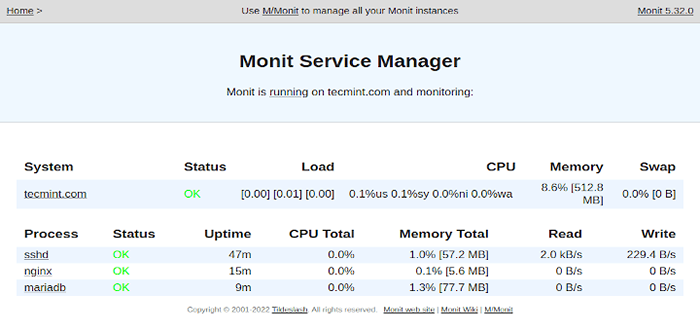
- 4177
- 239
- Lucas Bernard
Surmonter est un outil open source gratuit et très utile qui surveille et gère automatiquement processus, des dossiers, répertoires, somme de contrôle, autorisation, système de fichiers, et des services comme Apache, Nginx, Mysql, FTP, Ssh, Smtp, Et ainsi de suite dans un Unix / Linux systèmes basés et offre une fonctionnalité de surveillance excellente et utile aux administrateurs système.
Le Monit a une interface Web conviviale où vous pouvez afficher directement l'état du système et configurer des processus à l'aide d'un serveur Web HTTP (s) natif ou via l'interface de ligne de commande. Cela signifie que vous devez avoir un serveur Web comme Apache ou Nginx Installé sur votre système pour accéder et afficher l'interface Web monit.
[Vous pourriez également aimer: 20 outils de ligne de commande pour surveiller les performances Linux]
Ce que monit peut faire
Monit a la capacité de démarrer un processus s'il n'est pas en cours d'exécution, de redémarrer un processus sans répondre et d'arrêter un processus si utilise des ressources élevées. De plus, vous pouvez également utiliser monit pour surveiller des dossiers, répertoires, et Systèmes de fichiers pour les modifications, Modifications de la somme de contrôle, Modifications de la taille du fichier, ou Changements d'horodatage.
Avec Surmonter, vous pouvez surveiller les hôtes distants ' TCP / IP port, protocoles de serveur, et ping-ping. Monit conserve son propre fichier journal et ses alertes sur les conditions d'erreur critiques et l'état de récupération.
Cet article est écrit pour décrire un guide simple sur Surmonter Installation et configuration sur les distributions Linux basées sur RHEL et basées sur Debian.
Étape 1: Installation de monit dans Linux
Par défaut, le Surmonter Le programme de surveillance n'est pas disponible à partir des référentiels de base système par défaut, vous devez ajouter et activer un référentiel EPEL tiers pour installer le surmonter package sous des distributions basées sur Rhel telles que Centos, Rocky Linux, et Almalinux.
--------- Sur les systèmes basés sur RHEL 9 --------- # dnf installer https: // dl.fedoraproject.org / pub / ePEL / ePel-Release-Latest-9.noarch.RPM --------- Sur les systèmes basés sur RHEL 8 --------- # dnf installer https: // dl.fedoraproject.org / pub / epel / epel-libérer lest-8.noarch.RPM --------- Sur les systèmes basés sur RHEL 7 --------- # yum install https: // dl.fedoraproject.org / pub / epel / epel-libérer lest-8.noarch.RPM
Une fois que vous avez ajouté le référentiel EPEL, installez le Surmonter Package en exécutant la commande yum suivante.
# yum install monit ou # dnf install monit [on Fedora Linux]]
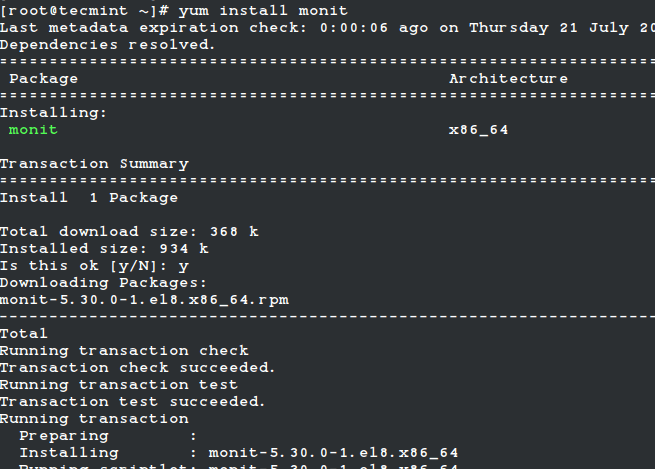 Installer monit dans rhel
Installer monit dans rhel Pour Ubuntu / Debian / Linux Mint Les utilisateurs peuvent facilement installer en utilisant la commande APT comme indiqué.
$ sudo apt install monit
Étape 2: Configuration de monit dans Linux
Surmonter est très facile à configurer, en fait, les fichiers de configuration sont créés pour être très facilement lisibles et les rendre plus faciles à comprendre pour les utilisateurs. Il est conçu pour surveiller les services en cours d'exécution toutes les 2 minutes et conserve les journaux «dans«/ var / log / monit".
Surmonter A une interface Web qui s'exécute sur le port 2812 Utilisation d'un serveur Web. Pour activer l'interface Web, vous devez apporter des modifications au fichier de configuration de monit.
Le fichier de configuration principal de monit situé à / etc / monit.confli sous (Redhat / centos / fedora) et / etc / monit / monitrc dossier pour (Ubuntu / Debian / Linux Mint).
Ouvrez ce fichier en utilisant votre choix d'éditeur.
# vi / etc / monitrc ou $ sudo nano / etc / monit / monitrc
Ensuite, décalmentez la section suivante et ajoutez l'adresse IP ou le nom de domaine de votre serveur, permettez à n'importe qui de se connecter et de modifier l'utilisateur et le mot de passe de monit ou vous pouvez utiliser ceux par défaut.
Définir le port httpd 2812 et utiliser l'adresse 0.0.0.0 # Acceptez uniquement les connexions de LocalHost Autoriser 0.0.0.0/0 # Autoriser LocalHost à se connecter au serveur et à autoriser l'administration: monit # Exiger que l'utilisateur `` administrateur '' avec le mot de passe «monit» autoriser @monit # Autoriser les utilisateurs de groupe «Monit» pour connecter (RW) Autoriser @users ReadOnly # Autoriser les utilisateurs des «utilisateurs» du groupe pour connecter Readonly
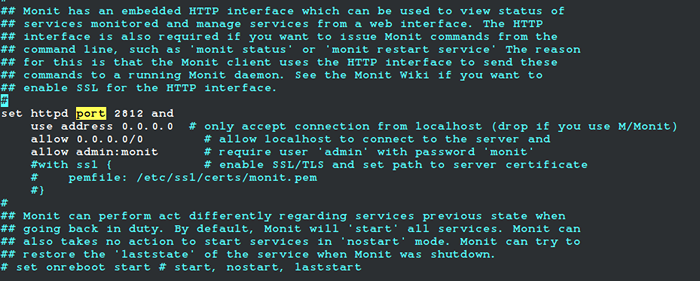 Configurer la monit dans Linux
Configurer la monit dans Linux Une fois que vous l'avez configuré, vous devez démarrer, activer et vérifier le surmonter Service pour recharger les nouveaux paramètres de configuration.
# systemctl start monit # systemctl activer monit # systemctl status monit
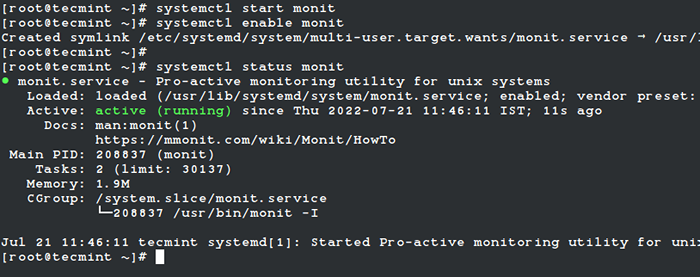 Commencez à Monit à Rhel
Commencez à Monit à Rhel Maintenant, vous pourrez accéder à l'interface Web de monit en accédant aux URL suivantes.
http: // localhost: 2812 ou http: // ip-address: 2812 ou http: // exemple.com: 2812
Entrez ensuite le nom d'utilisateur comme «administrer»Et le mot de passe comme«surmonter". Vous devriez obtenir un écran similaire à celui ci-dessous.
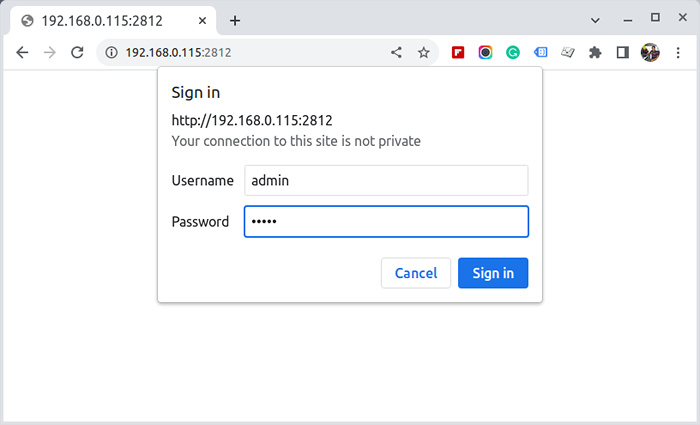 Connexion à maturité
Connexion à maturité 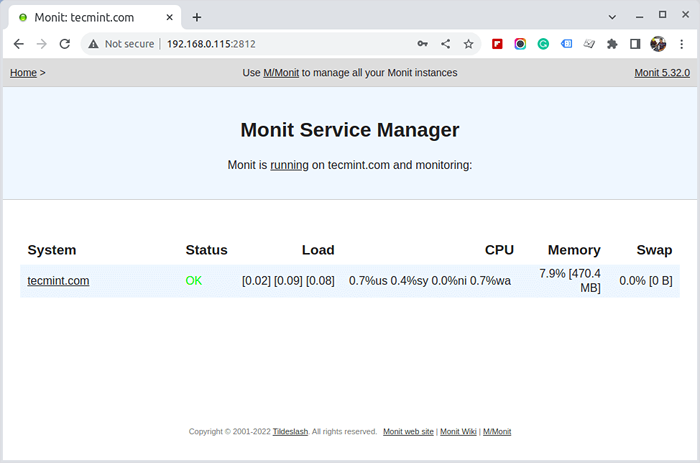 MONTENDRE DE SERVICE GESTION
MONTENDRE DE SERVICE GESTION 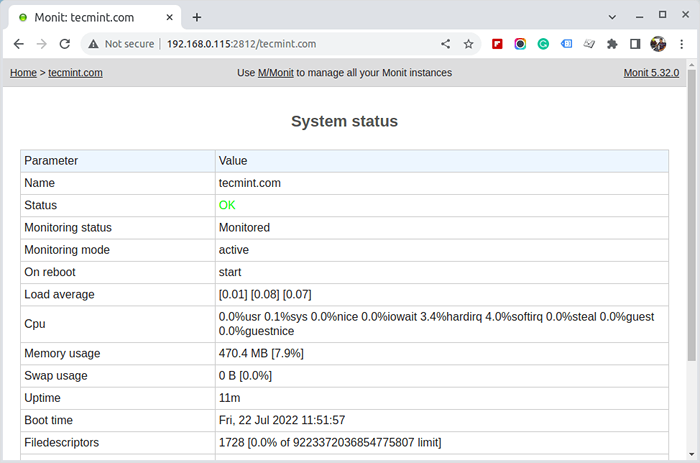 Sur l'état du système
Sur l'état du système Étape 3: Ajout de services Linux à la surveillance de la surveillance
Une fois la surmonter Les interfaces Web sont correctement configurées, commencez à ajouter les programmes que vous souhaitez surveiller dans le / etc / monitrc sous (Redhat / centos / fedora) et / etc / monit / monitrc dossier pour (Ubuntu / Debian / Linux Mint) au fond.
Voici quelques exemples de configuration utiles pour Monit, qui peuvent être très utiles pour voir comment un service est en cours d'exécution, où il garde son profil, comment démarrer et arrêter un service, etc.
Surveiller Apache en monit
Vérifiez le processus httpd avec pidfile / var / run / httpd.groupe pid apache start programme = "/ usr / bin / systemctl httpd start" stop programme = "/ usr / bin / systemctl httpd stop" si hôte défaillant 127.0.0.1 Port 80 Protocole HTTP puis redémarrez si 5 redémarre dans 5 cycles puis délai d'expiration
Surveiller Apache2 en monit
Vérifiez le processus apache avec pidfile / run / apache2.Pid start programme = "/ usr / bin / systemctl apache2 start" avec timeout 60 seconds stop programme = "/ usr / bin / systemctl apache2 stop"
Surveiller Nginx en monit
Vérifiez le processus Nginx avec PidFile / Var / Run / Nginx.Pid start programme = "/ usr / bin / systemctl nginx start" stop programme = "/ usr / bin / systemctl nginx stop"
Surveiller MySQL en monit
Vérifiez le processus MySQLD avec PidFile / Var / Run / MySQLD / MySQLD.groupe pid mysql start programme = "/ usr / bin / systemctl mysqld start" stop programme = "/ usr / bin / systemctl mysqld stop" si hôte défaillant 127.0.0.1 port 3306 puis redémarrez si 5 redémarre dans les 5 cycles puis délai d'expiration
Surveiller SSH en monit
Vérifier le processus SSHD avec PidFile / Var / Run / Sshd.Programme PID START "/ USR / BIN / SystemCTL SSHD Start" Stop Program "/ USR / BIN / SystemCTL SSHD Stop" If a échoué Host 127.0.0.1 Port 22 Protocole SSH puis redémarrez si 5 redémarre dans 5 cycles puis délai d'expiration
Une fois que vous avez configuré tous les programmes de surveillance, vérifiez la syntaxe de monit des erreurs. S'il est trouvé d'erreurs les corriger, il n'est pas si difficile de comprendre ce qui n'a pas fonctionné. Lorsque vous recevez un message comme «Syntaxe du fichier de contrôle OK«, Ou si vous ne voyez aucune erreur, vous pouvez avancer.
# monit -t ou $ sudo monit -t
Après avoir corrigé toutes les erreurs possibles, vous pouvez taper la commande suivante pour démarrer le service Monit.
# systemctl monit redémarrer ou $ sudo systemctl monit redémarrer
C'est ainsi que les looks surveillent après avoir ajouté tous les services Linux pour la surveillance.
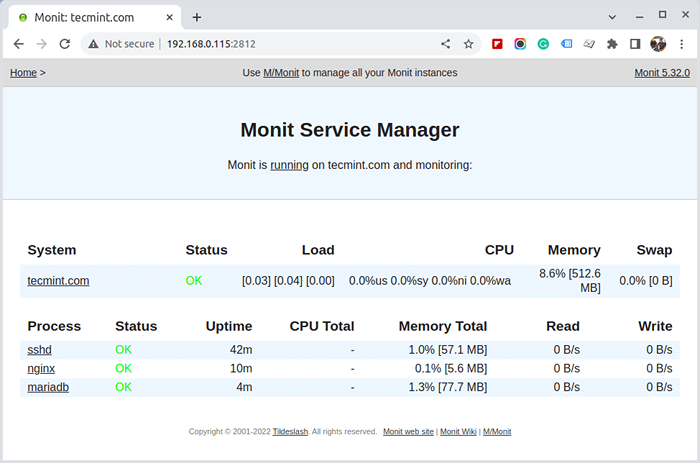 Services de surveillance Linux avec monit
Services de surveillance Linux avec monit
- « Installation de Manjaro 21.0 (édition KDE) Desktop
- Comment installer différents php (5.6, 7.x et 8.0) Versions à Ubuntu »

